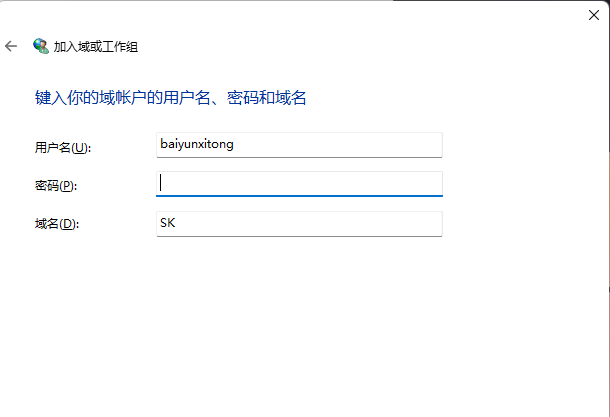Win11 ワークグループをセットアップするにはどうすればよいですか? ワークグループは、最も一般的かつシンプルで一般的なリソース管理モードであり、さまざまなコンピューターを機能に応じて異なるグループに分けて管理を容易にします。最近、一部のユーザーから、Win11 ワークグループをセットアップする方法を尋ねられました。詳細な操作方法を知らない友人も多いと思いますが、Win11 ワークグループのセットアップ手順をエディターが以下にまとめていますので、興味がある方はエディターをフォローして以下をご覧ください。

## Win11 ワークグループの設定手順
# 1. デスクトップ上のこのコンピューターを右クリックし、開いたメニュー項目で [プロパティ] を選択します。
2. [Windows の設定] ウィンドウで、右側の関連リンクの下にある [ドメイン] または [ワークグループ] をクリックします;

3. [システムのプロパティ] ウィンドウの [コンピューター名] タブで、クリックして変更するウィザード コンピュータをドメインまたはワークグループに参加させるには、ネットワーク ID をクリックしてください;

4. ドメインまたはワークグループに参加するには、[このコンピュータはネットワークの一部です] をクリックします。オフィスのネットワークと接続に使用します 職場の他のコンピュータに移動し、次のページをクリックします;

5. ドメインでネットワークを使用する会社を選択します。次のページをクリックします;

6. 次の情報が必要になりますので、次のページを直接クリックしてください;
 # 7. ドメイン アカウントのユーザー名、パスワードを入力し、[ドメイン名] でユーザー名、パスワード、ドメイン名を入力し、[次のページ] をクリックします。
# 7. ドメイン アカウントのユーザー名、パスワードを入力し、[ドメイン名] でユーザー名、パスワード、ドメイン名を入力し、[次のページ] をクリックします。

以上がWin11 ワークグループ コントロールをセットアップしますか?の詳細内容です。詳細については、PHP 中国語 Web サイトの他の関連記事を参照してください。

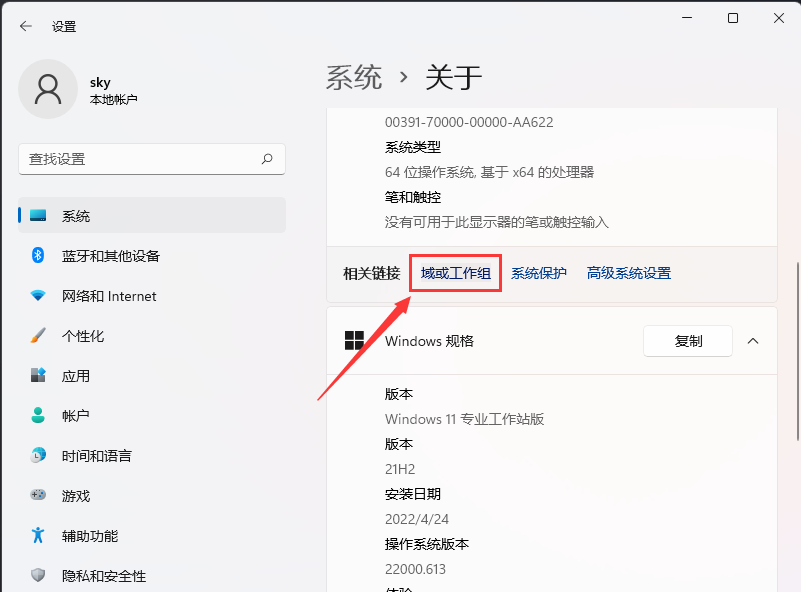
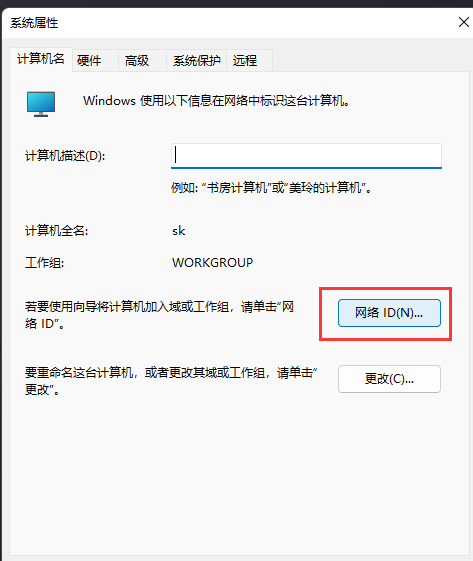
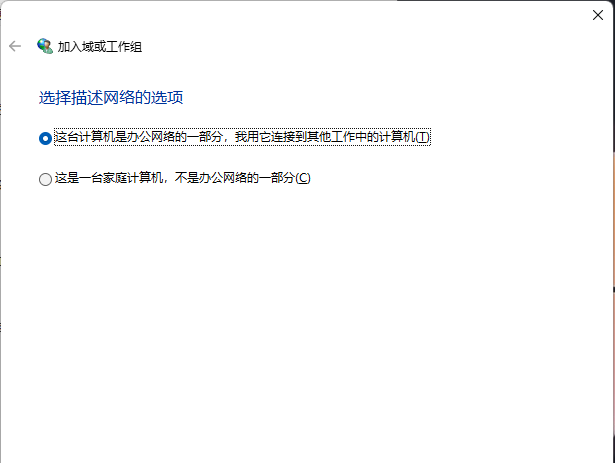
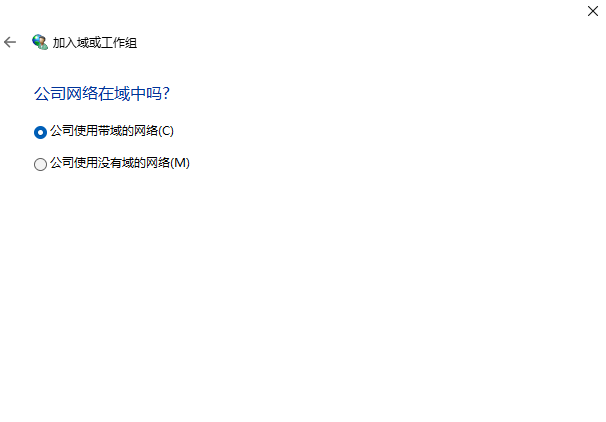
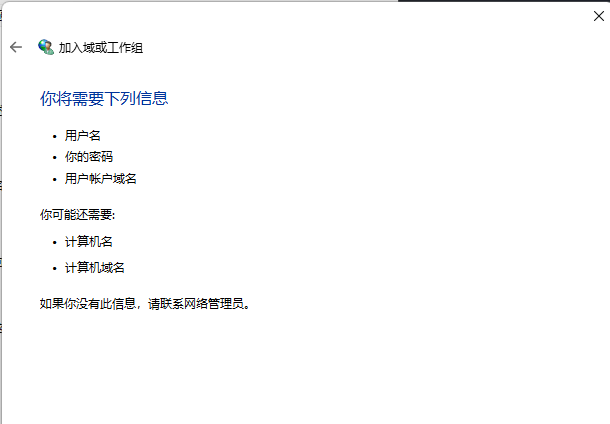 # 7. ドメイン アカウントのユーザー名、パスワードを入力し、[ドメイン名] でユーザー名、パスワード、ドメイン名を入力し、[次のページ] をクリックします。
# 7. ドメイン アカウントのユーザー名、パスワードを入力し、[ドメイン名] でユーザー名、パスワード、ドメイン名を入力し、[次のページ] をクリックします。